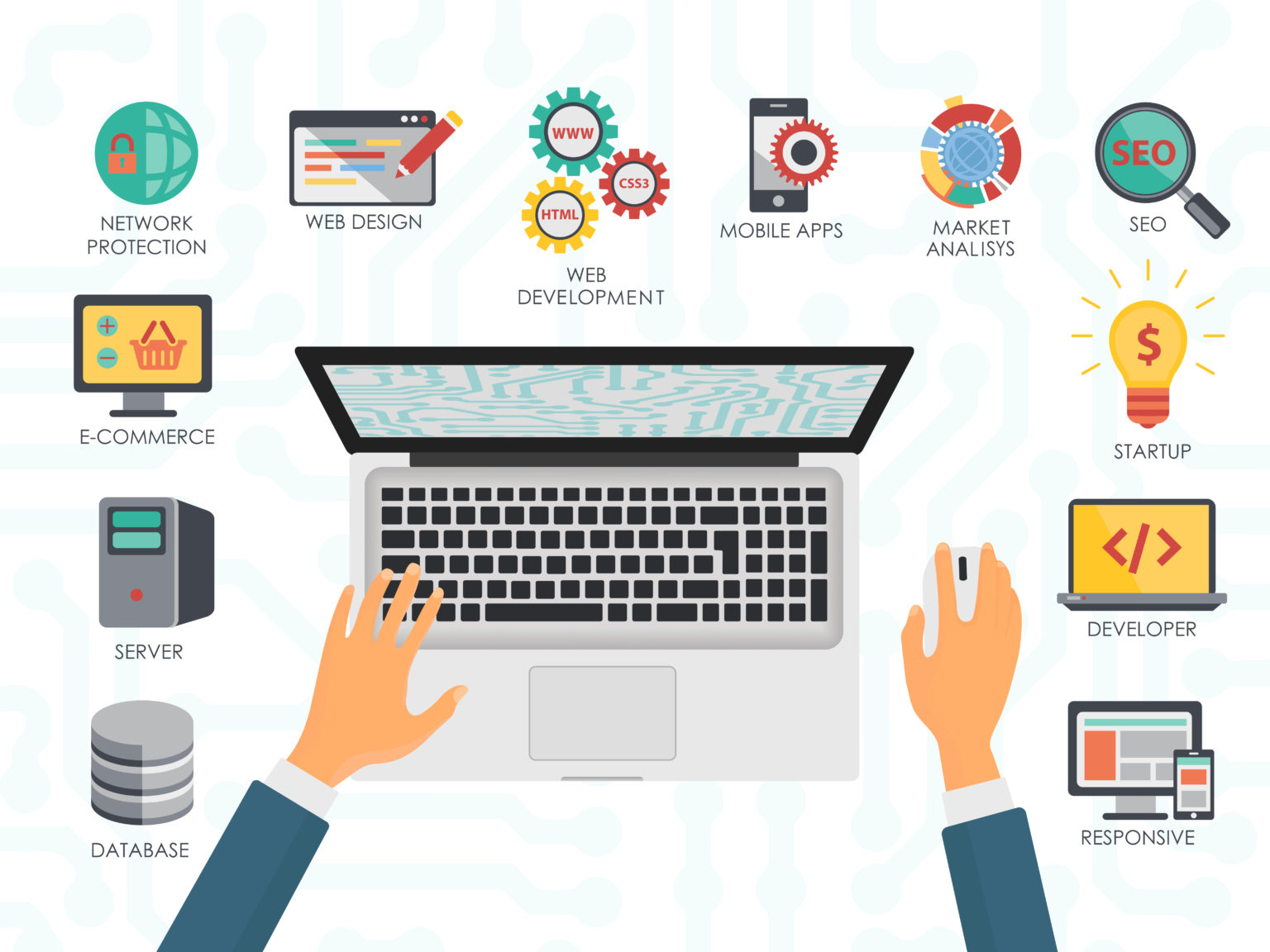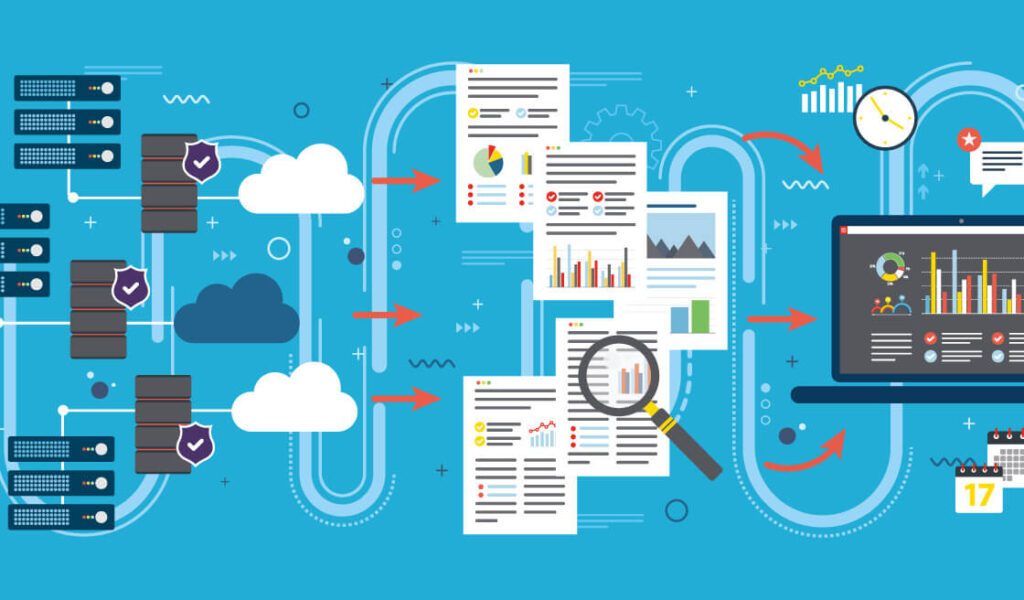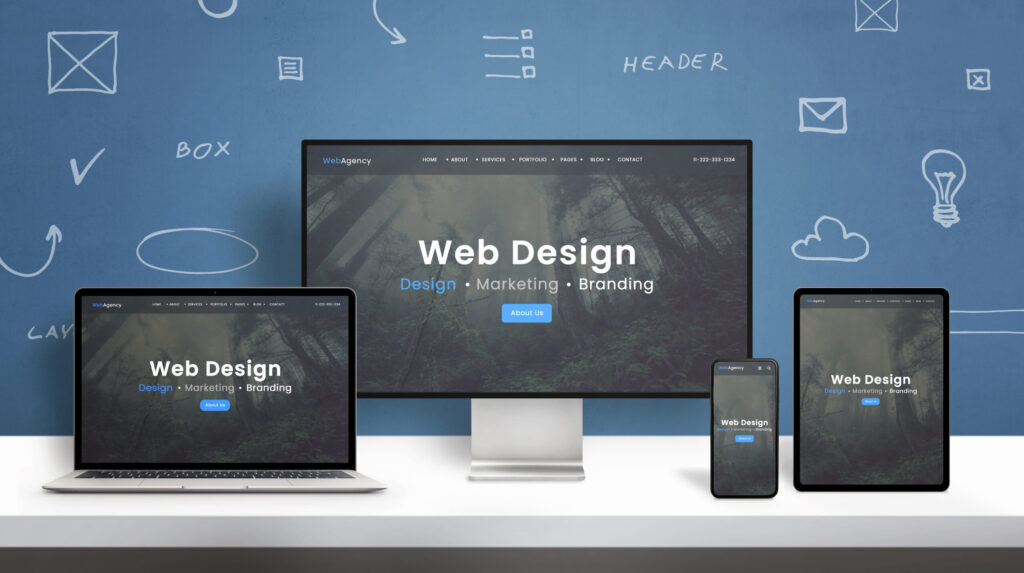初心者でも簡単にWEBサイト制作が出来るCMS「Contents Management System:コンテンツ・マネジメント・システム」。
聞き慣れない方は多いと思いますが、Webに関して少し知ろうとするするとまずはここからと言っても良いくらい業種の中ではメジャーに値する用語です。
代表的なCMSはWordPressと呼ばれるもので利用している方が多いのではないでしょうか。
WordPressにはプラグインという部品のようなものがあり数多く存在します。
最近ではテーマ自体の機能が非常に向上しており、わざわざプラグインを追加する必要のないものが増えてきました。
あまりにも数が多いので、初心者の方では必要なプラグインを判断するのは難しいと思います。
そこで今回は初心者なら導入しておきたい、おすすめのプラグインをご紹介します。
使用するテーマにもよりますが、WordPressは基本的にサイト運用の用途に合わせたカスタマイズが出来る様に、シンプルな作りになっています。
その代わりに、WordPressの機能を拡張する為のツールとして「プラグイン」が用意されています。
プラグインの中には、サイトマップを自動生成するものや、AMP対応させるものなど、サイト制作時に利用したいと思う機能はほとんど揃っています。
プラグインのインストール方法
プラグインをインストールするには、2通りの方法があります。
1つ目はダッシュボードからインストールする方法で、もう1つがFTPからアップロードする方法です。
ただしダッシュボードからインストールする方がFTPからアップロードするよりも簡単なので、初心者の方は前者をおすすめします。
ダッシュボードからインストール
まずWordPressにログインして、ダッシュボードに入ります。次に左メニュー欄にある「プラグイン」から「新規追加」を選択します。
ダウンロード対象となるプラグインが決まっている場合は、その名前を検索ボックスに入れて検索を掛けます。まだ探している段階の場合は、「おすすめ」や「人気」の項目から良さそうなプラグインを探すのも良いでしょう。
対象のプラグインが決まったら「今すぐインストール」を押します。
これでインストールは完了ですが、インストールしただけではプラグインは作動しないので、使用する際は「プラグインを有効化」を押してください。
必要なプラグインの数は?
プラグインは手軽に導入出来て、なおかつ利便性が高いことから、つい沢山インストールしてしまいがちです。
プラグインは確かに便利ですが、あまり多く使用し過ぎるとページの読み込み速度が落ち、サイトのパフォーマンスが落ちてしまう恐れがあります。
またプラグイン同士で干渉してしまい、適切な挙動にならない可能性もあります。
その為、プラグインのインストールは必要最低限に抑えることが大切です。
では必要なプラグインの数はどれくらいなのでしょうか?
明確な基準などはありませんが、小規模サイトの運営であれば、10個未満には抑えたいところです。
それ以上となると、大抵余計なプラグインを入れている可能性が高いので、コーディングで間に合うものは、プラグインに頼らずに実装しましょう。
おすすめのプラグイン一覧
それでは初心者の方におすすめのプラグインをご紹介します。
All in One SEO PackはSEO対策に必要な基本的な内部対策を、簡単に設定することが出来るプラグインです。
「一般設定」と「機能管理」の大きく2つに分かれており「一般設定」ではタイトルやディスクリプションなどのメタ情報の修正、canonicalタグ、noindexタグの有無など、SEOの順位に比較的大きな影響を与える項目の設定変更が可能です。
また「機能管理」では以下の7つの項目の詳細設定があります。
1.XMLサイトマップ
2.ソーシャルメディア
3.Robot.txt
4.ファイルエディター
5.インポーター & エクスポーター
6.悪意あるロボットのブロッカー
7.パフォーマンス
SEOを意識するのであれば、最低限XMLサイトマップの設定は行いましょう。
XMLサイトマップは、Googleの検索エンジンロボットに対してクロールを促すことが出来、追加したページをいち早くインデックスさせる際に必要です。
一度設定することで、ページを追加すると同時にXMLサイトマップ内に自動的に対象ページへのURLが生成されます。
記事の上部に目次を生成することが出来るプラグインです。
昨今のコンテンツ対策には欠かせないプラグインジャンルとなっています。
読み物系の記事コンテンツを作成するサイトでの使用をおすすめします。
目次があることで、ユーザーが求めている情報に辿り着きやすくなります。
ユーザビリティを向上させるだけでなく、Googleの検索結果に目次リンクを表示させることが出来るので、クリック率を上げる手段としても有効です。
近年のSEO対策のトレンドとして注目を集めているのが、ページ読み込みの高速化です。
WordPressを利用しているサイトであれば、是非実装しておきたいのがキャッシュ系のプラグインです。
キャッシュのプラグインはいくつか存在しますが「WP Fastest Cache」は他のものよりも扱いやすいので、初心者の方におすすめです。
プラグインの設定を行う前に「Page Speed Insights」を利用して、現状のページ読み込み速度をチェックしておきましょう。
対象のサイトURLを入力すると、スコアが表示されます。
プラグインを有効化し、各種キャッシュの設定にチェックを入れます。
ここで全てのチェックボックスにチェックを入れない様に注意してください。
テーマや既存のプラグインが干渉し、ページが表示されなくなるなどの不具合が生じる恐れがあります。
表示に問題がある場合は、速やかにチェックを外しましょう。
心配な方はまず一番上にある「キャッシュ」の「有効にする」にのみチェックを入れ、変更を保存します。
再度「Page Speed Insights」でスコアが改善されているかどうか確認してください。
これだけでも、ある程度スコアの改善が見込めます。
こちらも高速化を施すのに利用するプラグインです。
Native Lazyloadは画像の遅延読み込みを設定するもので、画像が画面内に辿り着いた段階で初めて読み込みが開始されます。
それにより一度に画像を含めた全てのデータを読み込む必要が無い為、結果的にページの表示が早くなります。
Native LazyloadはGoogleが公式に提供しているプラグインで、先日リリースされたChrome 76にてサポートを開始したネイティブlazy-loadに対応しています。こちらのプラグインは有効化するだけで実装可能なので、複雑な設定は必要ありません。
WordPressにアップロードした画像を自動で圧縮するプラグインです。
表示速度の改善項目としてよく挙がる画像の圧縮を、手間をかけることなく実施出来ます。
画像を多用するサイト程大きな効果をもたらします。ただし無料版を利用する場合は1ヶ月に500枚までしか圧縮出来ませんので、注意が必要です。
Contact Form 7
Contact Form 7をインストールすると、問い合わせフォームを簡単に実装することが出来ます。
問い合わせフォームを実装する目的としては、ユーザーから問い合わせを受けること以外に、サイトの信頼性を上げるのに役立ちます。
運営者情報と同様に、運営者へコンタクトを取ることが出来るというのは、信頼できるサイトの必須条件とも言えるので、問い合わせフォームの設置が必要無いサイトだとしても、実装することをおすすめします。
まとめ
初心者の方におすすめのプラグインを紹介しましたが、プラグインは可能な限り少量を採用する方針をおすすめします。
テーマ自体にプラグインと同様の機能が備わっている場合があります。またサイト制作の知識が付いてきた段階で、プラグインを利用せずに対応出来ないかどうか考えてみましょう。
プラグインは便利な反面、増えすぎるとサイトに不具合が生じるリスクが高まります。
依存しすぎずというスタンスで向き合いましょう。